
కొంత ల్యాప్టాప్ నమూనాలు మీరు కీబోర్డ్ను తాత్కాలికంగా నిలిపివేయడానికి అనుమతించే అదనపు లక్షణాన్ని కలిగి ఉంటాయి. ఈ ఆర్టికల్ లో, ఇదే బ్లాకింగ్ను ఎలా సోమరిగాతుందో, అలాగే కొన్నిసార్లు కొన్ని సమస్యలను ఎదుర్కోవటానికి మేము మీకు చెప్తాము.
ల్యాప్టాప్లో కీబోర్డును అన్లాక్ చేయండి
కీబోర్డును నిరోధించడానికి కారణం గతంలో పేర్కొన్న కీలు మరియు కొన్ని ఇతర కారకాలు రెండూ.పద్ధతి 1: కీ కలయిక
ఈ బ్లాకింగ్ పద్ధతి మీరు కీబోర్డ్ మీద కీలను నొక్కండి, ఫలితంగా ఇది పనిచేయడం నిలిపివేయబడుతుంది. ల్యాప్టాప్ యొక్క వివిధ ఆధారపడి, కావలసిన బటన్లు తేడా:
- పూర్తిస్థాయి కీబోర్డులో, "FN + Numlock" నొక్కడానికి సాధారణంగా సరిపోతుంది;
- క్లుప్త కీబోర్డుతో ల్యాప్టాప్లలో, "FN" బటన్ను నొక్కండి మరియు "F1" నుండి "F12" వరకు ఎగువ కీలలో ఒకటి.
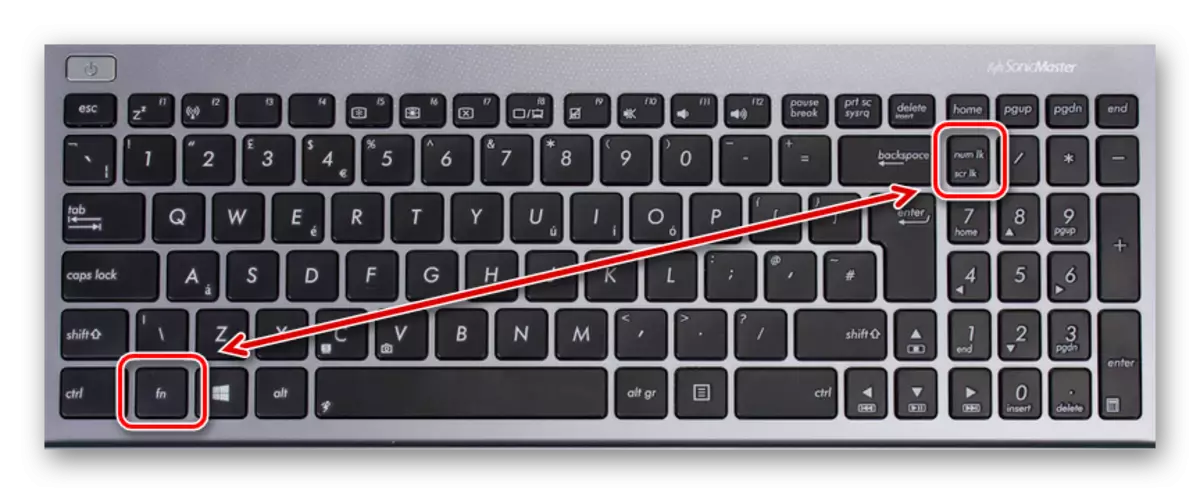
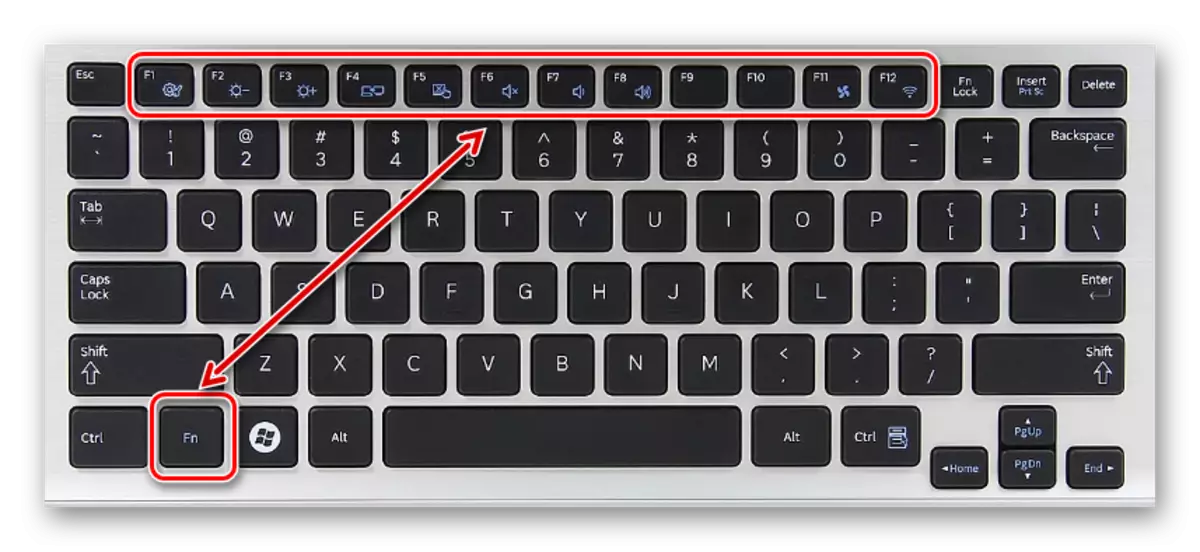
చాలా సందర్భాలలో, కావలసిన బటన్ లాక్ యొక్క చిత్రంతో ప్రత్యేక చిహ్నంగా సూచించబడుతుంది - "FN" తో కలిపి నొక్కండి.
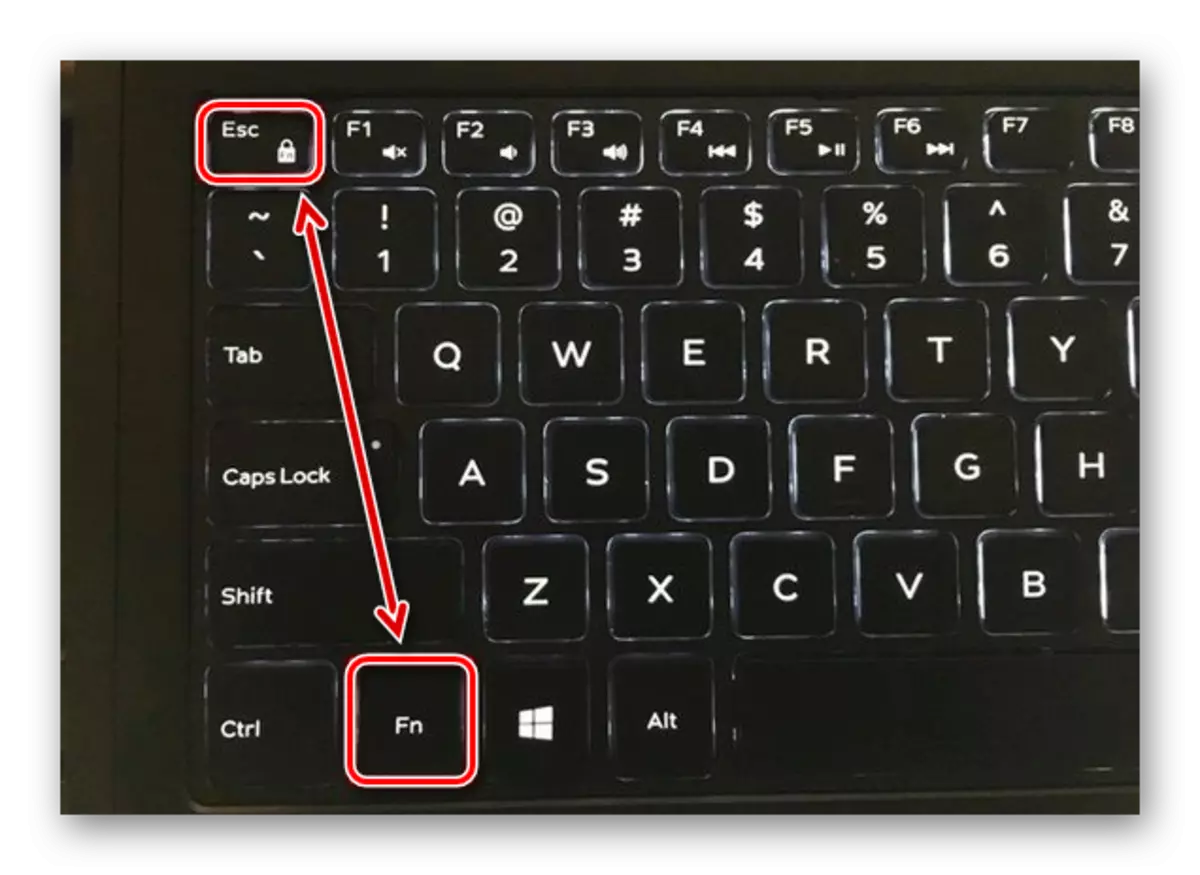
ఏదో పని చేయకపోతే, దయచేసి వ్యాఖ్యలలో మమ్మల్ని సంప్రదించండి.
పద్ధతి 3: ప్రత్యేక సాఫ్ట్
ఒక బ్లాక్ కీబోర్డుతో వేరొకరి ల్యాప్టాప్ను ఉపయోగించినప్పుడు, ఈ ప్రయోజనాల కోసం ప్రత్యేకంగా పరికరం యొక్క యజమానిని ప్రత్యేకంగా ఇన్స్టాల్ చేసుకోవచ్చు. పూత ద్వారా, అటువంటి సాఫ్ట్వేర్ చాలా సమస్యాత్మకమైనది మరియు బాహ్య అంచుని ఉపయోగించడానికి చాలా సులభం.
సాధారణంగా ఇటువంటి కార్యక్రమాలు వారి సొంత హాట్ కీలు కలిగి, నొక్కడం మీరు కీబోర్డ్ అన్లాక్ అనుమతిస్తుంది. మీరు క్రింది కాంబినేషన్లను ప్రయత్నించాలి:
- "Alt + Home";
- "Alt + End";
- "Ctrl + Shift + Del" తరువాత "Esc" నొక్కడం ద్వారా.
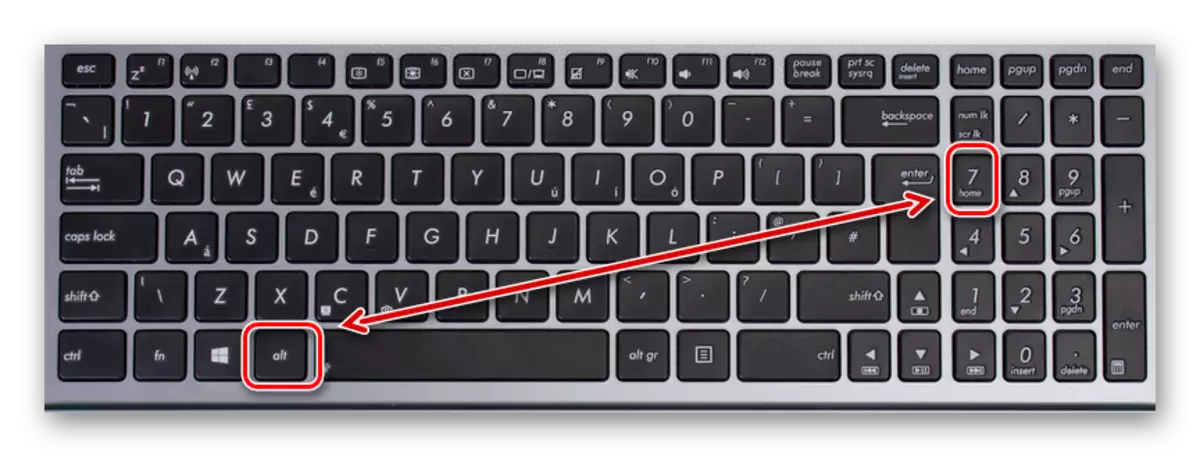
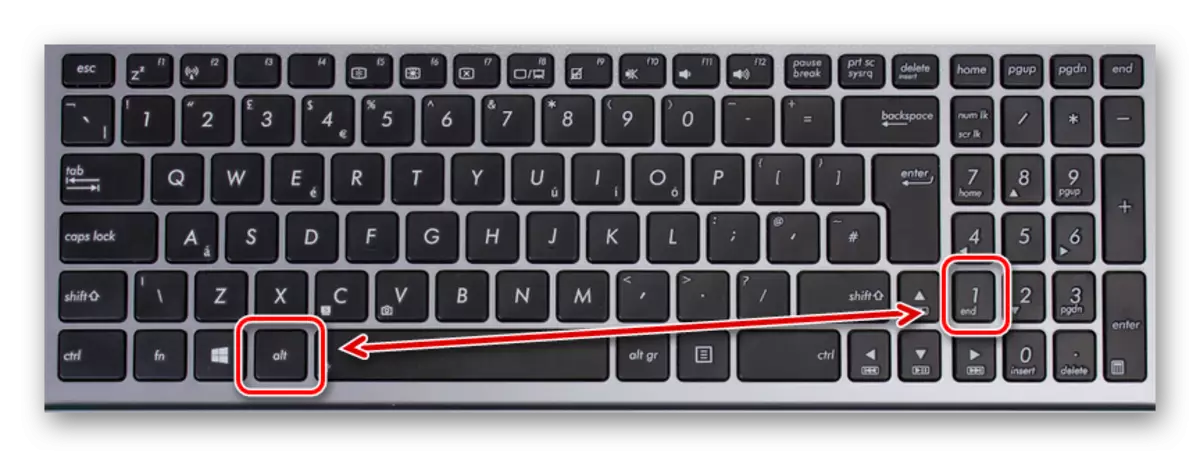

ఇదే విధమైన అడ్డంకులు అరుదుగా ఉన్నాయి, కానీ ఇప్పటికీ వారు శ్రద్ధ వహిస్తారు.
పద్ధతి 4: వైరస్లను తీసివేయడం
యూజర్ ద్వారా లక్ష్యంగా కీబోర్డ్ లాక్ పాటు, అదే PC లో యాంటీవైరస్ లేదు ముఖ్యంగా, మాల్వేర్ కొన్ని రకాలు చేయవచ్చు. సోకిన ఫైళ్ళను కనుగొని, తొలగించడానికి ప్రత్యేక కార్యక్రమాలకు రిసార్టింగ్ చేయడం ద్వారా మీరు సమస్యను సరిచేయవచ్చు.

ఇంకా చదవండి:
కంప్యూటర్ నుండి వైరస్లను తీసివేయడానికి కార్యక్రమాలు
యాంటీవైరస్ను ఇన్స్టాల్ చేయకుండా వైరస్ల కోసం కంప్యూటర్ను ఎలా తనిఖీ చేయాలి
సాఫ్ట్వేర్తో పాటు, మీరు సూచనలలో ఒకదానిలో వివరించిన ఆన్లైన్ సేవలను కూడా ఉపయోగించవచ్చు.
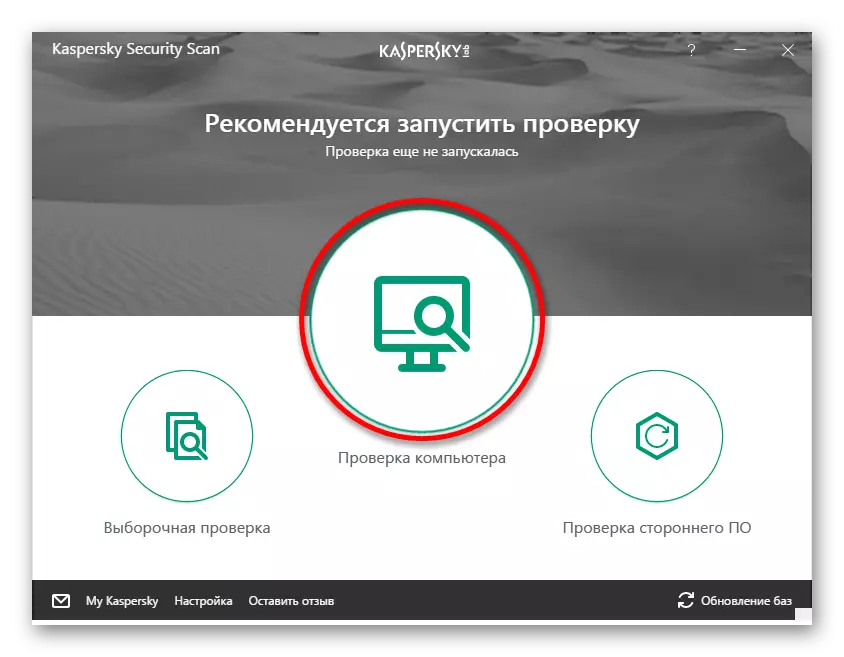
మరింత చదవండి: వైరస్ల కోసం ఆన్లైన్ కంప్యూటర్ తనిఖీ
వైరస్ల నుండి శుభ్రపరిచే వ్యవస్థను పూర్తి చేసిన తరువాత, అదనంగా CCleaner ప్రోగ్రామ్ను డౌన్లోడ్ చేసి ఇన్స్టాల్ చేయాలి. దానితో, మీరు కంప్యూటర్ నుండి చెత్తను తొలగించవచ్చు, దీనికి హానికరమైన సాఫ్ట్వేర్ ద్వారా సృష్టించబడిన ఫైల్స్ మరియు రిజిస్ట్రీ కీలతో సహా.
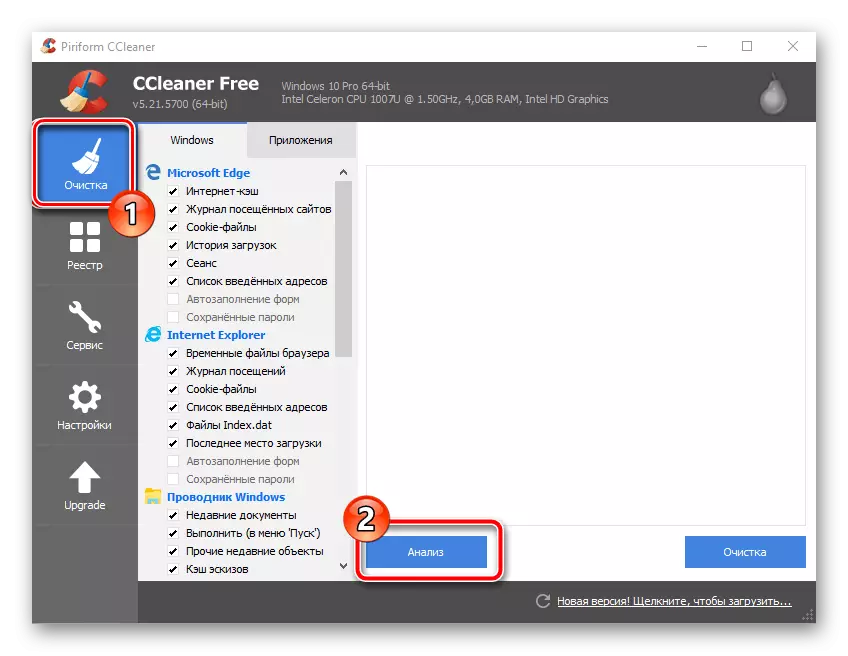
మరింత చదవండి: CCleaner తో PC క్లీనింగ్
ఈ సూచనల నుండి ఎటువంటి మార్గం కారణంగా ఫలితాలను తీసుకువచ్చినట్లయితే, అది సాధ్యం కీబోర్డ్ సమస్యల గురించి ఆలోచించడం విలువ. మేము సైట్లోని సరైన వ్యాసంలో విశ్లేషణ మరియు ట్రబుల్షూటింగ్ గురించి చెప్పాము.
మరింత చదవండి: ల్యాప్టాప్లో కీబోర్డు పనిచేయదు
ముగింపు
పరిగణించిన పద్ధతులు పూర్తిగా ఫంక్షనల్ కీబోర్డ్తో ఏదైనా నిరోధించడాన్ని తొలగించడానికి సరిపోతాయి. అంతేకాకుండా, కొన్ని పద్ధతులు కూడా PC కోసం వర్తిస్తాయి.
